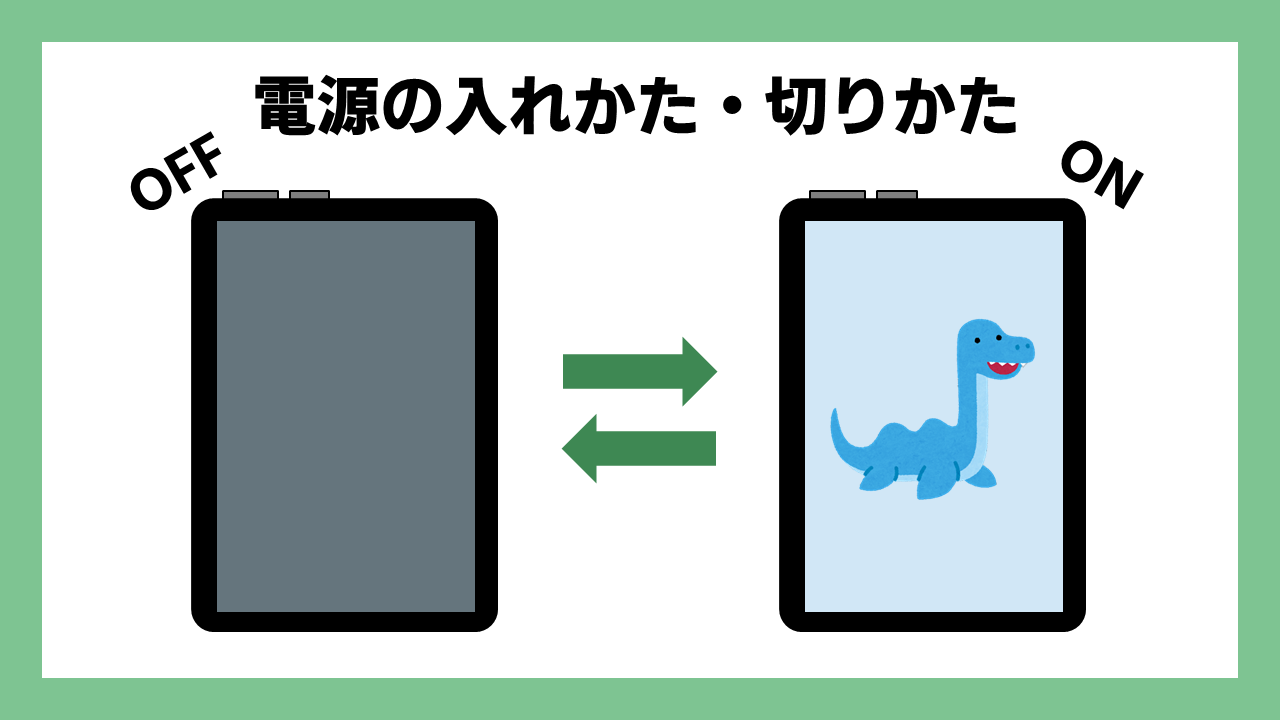こんにちは、まーぴっです。
「Fireタブレットの電源をON・OFFしたいんだけど、電源ボタンはどこ?どうやってやるの?」といった悩みを持っていませんか?
今回はそんなかたのために、Fireタブレットの電源を切る(入れる)方法および再起動のやり方についてお伝えしたいと思います。
■この記事はこんな人におすすめ
- Fireタブレットの電源を切りたい。
- Fireタブレットの電源を入れたい。
- Fireタブレットを再起動したい。
Fireタブレットの電源を切る(もしくは入れる)方法はとても簡単です。この記事を参考にやってもらえればかならずできるようになります。
それでは本編スタートです。
Fireタブレットの電源ボタンの場所
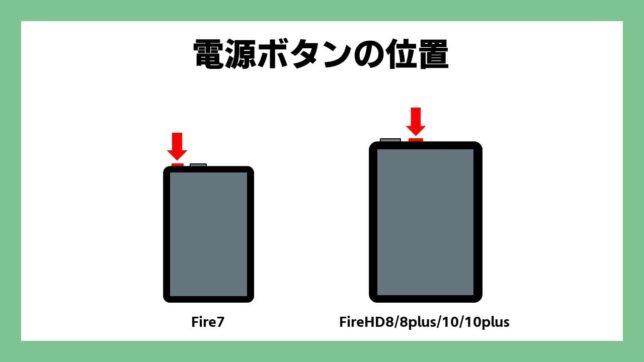
Fireタブレットの電源ボタンは、本体上部にあります。
音量ボタンやイヤホンジャック(イヤホンをさす穴)などと並んで配置されていますが、機種によってその並びが違うため注意が必要です。
電源を切ったり入れたりするときは、この電源ボタンを使うので覚えておきましょう。
ちなみに、スクリーンショットを撮るときもこの電源ボタンを使います(スクリーンショットの撮りかたについては『スクリーンショットを撮る方法』を参考にしてみてくださいね)。
Fireタブレットの電源を切る方法
Fireタブレットの電源を切りたいときは、電源ボタンを長押しすると出てくる電源をタップしましょう。
- Step.1電源ボタンを長押しする
電源ボタンは本体の上部にあります(『電源ボタンの場所』を参考)
- Step.2電源オフをタップ
電源ボタンを長押しすると、電源オフ・再起動・スクリーンショットという3つのボタンが出てきます。電源を切りたいときはこのなかの電源オフをタップしましょう。
10秒ほど待つと画面が真っ暗になって電源が切れます。
なお、以下のような時はにも電源を切っておく(切ってみる)と良いですよ!
- 【電池の消費を防ぐ】Fireタブレットをしばらく使わないとき。
- 【不具合を解消する】Fireタブレットの動作がおかしくなったとき。
※「アプリが落ちる」「動作が遅くなった」など
Fireタブレットの電源を入れる方法
Fireタブレットの電源を入れたいときは、「Fire」のロゴが表示されるまで電源ボタンを長押ししましょう。
- Step.1「Fire」のロゴが表示されるまで、電源ボタンを長押しする
電源ボタンは本体の上部にあります(『電源ボタンの場所』を参考)
起動には30秒ほどかかりますので、気長に待ちましょう。
- Step.2ロック画面を解除する
※Fireタブレットにロック(PINもしくはパスワード)を設定している人のみ
電源が付いてロック画面が表示されたら、画面下から上へスワイプ(タップしたまま指を上へ移動)しましょう。するとPINもしくはパスワードを求められるので、入力してロックを解除します。
ホーム画面が表示されれば完了です。
Fireタブレットを再起動する方法
再起動とは、電源のOFFとONを自動でおこなってくれる機能です。電源ボタンを長押ししたあとに再起動をタップすると実行されます。
Fireタブレットの動作がおかしくなったときなど、電源を切ったあとにすぐ電源を付けたい場合に使うと便利な機能です。
- Step.1電源ボタンを長押しする
電源ボタンは本体の上部にあります(『電源ボタンの場所』を参考)
- Step.2再起動をタップ
電源ボタンを長押しすると、電源オフ・再起動・スクリーンショットという3つのボタンが出てきます。電源を切りたいときはこのなかの再起動をタップしましょう。
電源が切れたあと自動で電源がつきます。
まとめ
今回はFireタブレットで電源を切る(入れる)方法と再起動のやりかたについて見ていきました。
| 電源を切りたいとき | ①電源ボタンを長押しする ②電源オフをタップ |
| 電源を入れたいとき | 「Fire」ロゴがでるまで電源をボタンを長押しする。 |
| 再起動したいとき | ①電源ボタンを長押しする ②再起動をタップ |
初めてFireタブレットを使うとき、電源の切りかたや入れかたがよく分からないかもしれません。
そんなときはぜひこの記事を参考にしてみてくださいね。